1Spusťte program
Zoner Media Explorer 6. V okně
Průzkumník si vyberete složku, ze které chcete tisknout obrázky. Po stisknutí tlačítka
Publikovat zvolte z nabídky
Tisk a Export.
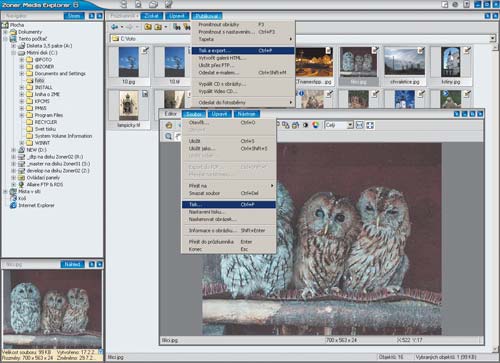
TIP:
Tisk jedné fotografie z okna Editor je také velmi snadný – stačí v nabídce zvolit Soubor, Tisk.
2V dialogovém okně nejdříve vyberte fotky, které chcete vytisknout. K tomu slouží zatrhávací okénko v levém horním rohu náhledu. Všechny fotografie vyberete tlačítkem
Vybrat vše. Zrušení všech zatržítek provedete tlačítkem
Zrušit výběr. Jakmile máte vybráno, klepněte na tlačítko
Další.
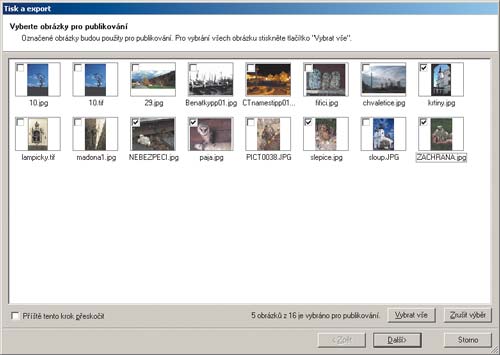 3
3V dalším kroku si můžete vybrat tiskové šablony. Nelekněte se složitého nastavení u indexových tisků – ty slouží k tisku náhledů s doprovodnými informacemi o fotografiích. Pro začátek si raději vyberte kategorii
05 Pouze obrázky. Zvolte si šablonu podle počtu fotek, které chcete umístit na stránku.
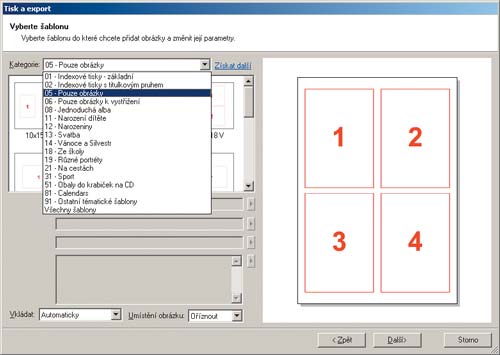 4
4Pomocí volby
Vkládat je možné zapnout automatické otočení fotografií nebo úplně vypnout automatické vložení fotek – to využijete, pokud chcete jiné pořadí fotografií, než v jakém jsou uložené ve složce.
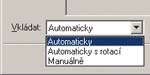 5
5Program při umísťování fotografií na stránku ořízne fotografie podle rámečku – stejně jako běžný fotolab. Pokud vám to vadí, je možné po klepnutí na fotografii zvolit z nabídky
Umístění místo
Oříznout volbu
Vsadit – ta zachová u fotografie poměr stran a doplní ji bílým pruhem. Volba
Roztáhnout fotografii vyplní fotografií celý rámeček. Klepněte na
Další.
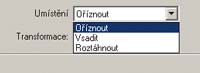 6
6Vlevo vidíte náhledy vybraných fotografií a vpravo již náhled první stránky tisku. Mezi jednotlivými stránkami můžete listovat pomocí šipek. Další stránky můžete přidávat a mazat tlačítky
Přidat stranu a
Smazat stranu.
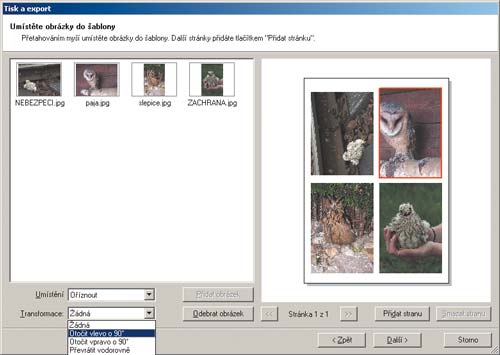 7
7Pokud máte fotografii špatně otočenou, klepněte na ni myší a potom z nabídky
Transformace vyberte otočení. Pomocí volby
Vkládat ještě můžete detailně opravit případné ořezy a deformace. Jakmile máte vše zkontrolováno, naposledy klepněte na tlačítko
Další.
8Nyní stačí klepnout na tlačítko
Tisk a objeví se okno ovladače tiskárny. Pokud nechcete tisknout okamžitě, můžete si připravený tisk uložit do souboru klepnutím na tlačítko
Uložit. Pro pokročilejší uživatele je pod tlačítkem
Otevřít v editoru možnost úprav jednotlivých stránek.

TIP:
Rozlišení u digitálního fotoaparátu je důležité zejména pro kvalitní tisk. S fotkou z 2Mpx fotoaparátu vytisknete kvalitní obrázek o velikosti běžné fotografie, z 3Mpx modelu ji můžete bez ztráty kvality vytisknout na papír velikost A4.
TIP:
Klasická fotografie má poměr stran 2:3, digitální 3:4 – dávejte si proto pozor na příliš velké deformace, které může způsobit volba Roztáhnout. Zejména deformované fotografie lidí nevypadají dobře.
TIP:
V každém okamžiku se můžete tlačítkem Zpět vrátit k předchozímu kroku.